
INHOUDSOPGAWE:
- Outeur John Day [email protected].
- Public 2024-01-30 07:25.
- Laas verander 2025-01-23 12:53.

Hallo almal, In hierdie instruksies maak ons 'n eenvoudige bondellêer om privaat lêers, vouers, ens. Weg te steek en familie, vriende en medewerkers weg te hou.
Let wel: dit werk nie as iemand vaardig is in programmeer nie, maar ek is van plan om in die toekoms 'n veiliger een te publiseer, waarskynlik my volgende instruksies.
Dit is deel een van my huidige projek van eenvoudige bondelbeskerming; ek is van plan om dit uit te brei en in die toekoms ander projekte te hê.
Stap 1: Stel dinge op


As u nie wil weet hoe dit werk nie, WAAROM LEES U DIT?!?!
U benodig slegs hierdie eerste stap om dit alles op te stel as u die voltooide script aflaai, maar in die res sal ek wys hoe u hierdie kode moet skryf.
U moet 'n paar dinge opstel sodat hierdie kode kan werk; hierdie weergawe skep nie die nodige goed nie.
1.) Skep 'n gids genaamd Geblokkeer
2.) Maak CMD oop (kyk daarna in toepassings)
3.) Maak Notepad x2 oop, die een is waarheen die kode gaan en die ander is u aanmeldingsinligting.
Tik in een van die Notepads u gebruikersnaam Ex: Beta, stoor dit as yourpassword.upi Ex: Testing.upi en stoor dit in Geblokkeer.
Tik in die CMD die poort ex. f:, tik dan attrib geblokkeer +s +h, dit verberg die gids. Nou kan u die CMD en die notaboek met u gebruiker sluit.
Stap 2: Stel die struktuur op

In hierdie stap voeg ons 'n paar inligting by en stel die algemene struktuur van die kode op.
@echo af: Ons blokkeer 'n deel van die skerm, sodat dit nie die kode wys nie en dit 'n skoner voorkoms gee
kleur: Ons stel die teks en agtergrondkleur in met hierdie opdrag, met 'a' om aan te dui dat die teks liggroen is.
titel: Net die naam.
: start/: open: Dit stel die begin van 'n lus in, 'n verwysingspunt waarheen u na die begin van 'n gedeelte van die kode kan teruggaan as u dit met goto noem.
Stap 3: Voeg die aanmelding by en maak u verborge gids oop

Hier skryf ons die kode om 'n aanmelding te skep met die inligting wat u in die.upi -lêer in die eerste stap geplaas het.
cls: maak die skerm skoon elke keer as dit verskyn, sodat u nie meer as een aanmelding op 'n slag hoef te hê nie
eggo: laat teks op die skerm verskyn
stel …: skep 'n veranderlike, in hierdie geval beteken "/p" teks en die volgende woord is die naam.
%user%: die waarde van 'n veranderlike.
stel… = <: onttrek 'n veranderlike uit 'n lêer.
as …: stel die kode in om slegs onder sekere omstandighede te werk
ping localhost -n 2> nul: 'n pouse, dit kan min of meer duur as u die waarde van die nommer verander.
START: maak 'n lêer of gids oop.
uitgang: sluit die stelsel
Stap 4: Stoor, toets en groei
Dit is die maklikste deel, stoor net die kode onder.bat en maak dit weer oop om dit te toets.
As dit nie werk nie, moet u dit weer kontroleer en 'n opmerking lewer as dit steeds nie werk nie.
Dit is slegs 'n basiese projek; as u dit wil wysig, klik met die rechtermuisknop en kies wysig.
Geniet uit 'n deel van die planeet, Hackabot
Aanbeveel:
LOCKER: 4 stappe

LOCKER: Hierdie instruksies sal u wys hoe u LOCKER, 'n Raspberry Pi -gebaseerde, RFID- en toetsbordbedieningsisteem, bou. Die konsep is eenvoudig, skandeer om die deur oop te sluit. As u u kaart vergeet, kan u met die toetsbord die 4 -syfer wagwoord invoer
SmartPost: Smart Postal Package Locker: 7 stappe

SmartPost: Smart Postal Package Locker: Om my eerste jaar met nuwe media en kommunikasietegnologie (NMCT) te beëindig, moes ek 'n projek maak waarin ek al die kursusse van die afgelope jaar geïntegreer het. Ek het die idee gekry om 'n slim kleedkamer. Ek kan gebruik word om 'n versamelpunt vir pa te outomatiseer
Locker Closing Reminder (Arduino): 5 stappe
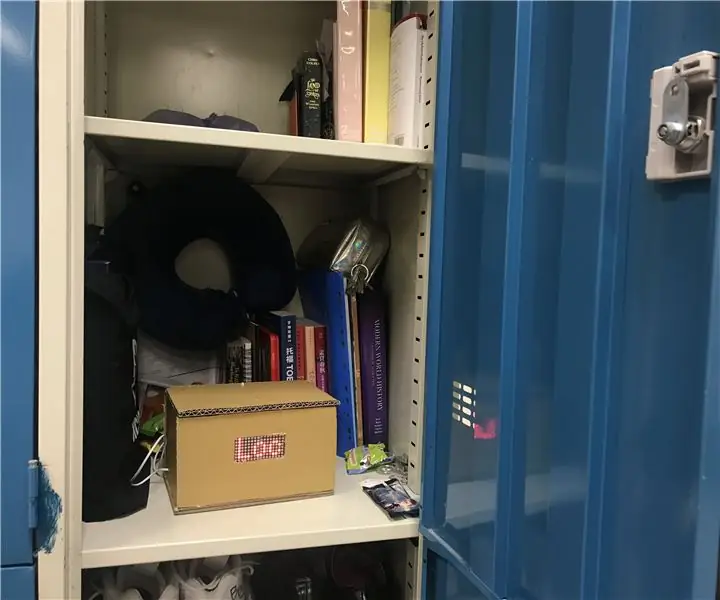
Locker Closing Reminder (Arduino): Hierdie toestel word gebruik om studente by die skool te herinner om hul kassies toe te maak. Persoonlik is ek die tipe persoon wat geneig is om te vergeet om my kleeddeur toe te maak as ek vertrek. Hierdie Locker -sluitherinnering werk deur 'n ligsensor om die LE te beheer
Vervoerdatavisualisering met Google Map: 6 stappe

Vervoerdatavisualisering met Google Map: Ons wil gewoonlik verskillende data tydens fietsry opneem, hierdie keer het ons nuwe Wio LTE gebruik om dit op te spoor
Mega Map Locker: 3 stappe

Mega Folder Locker: hierdie instruksie is hoe om lêers agter 'n wagwoord met 'n batch-lêer te verberg .., die opmerking is dat die wagwoord in die batch-lêers gelaai word deur 'n vrystaande tekslêer. en beoordeel dit asb
